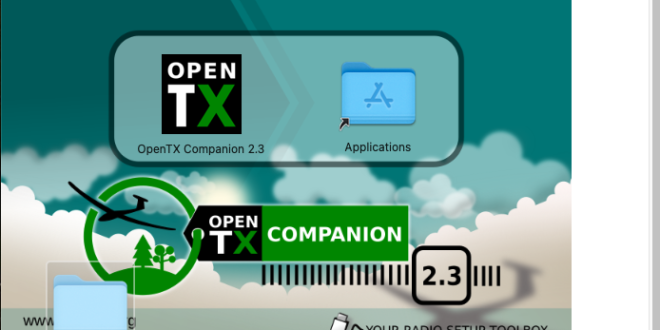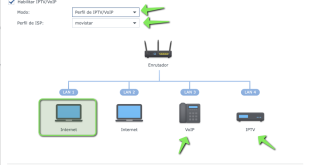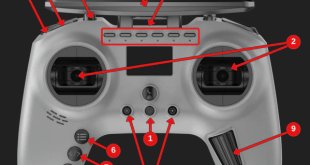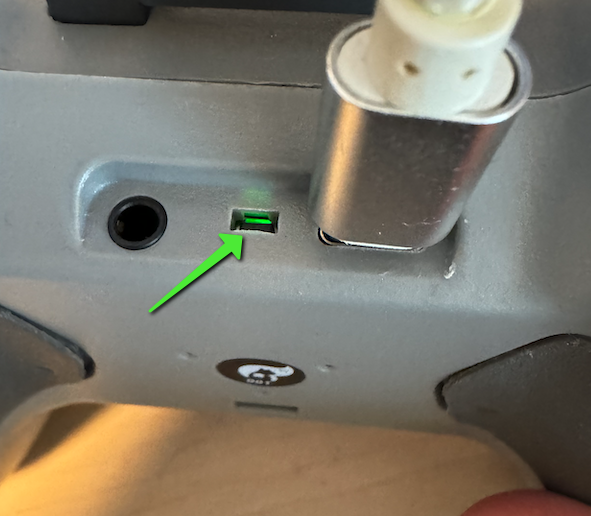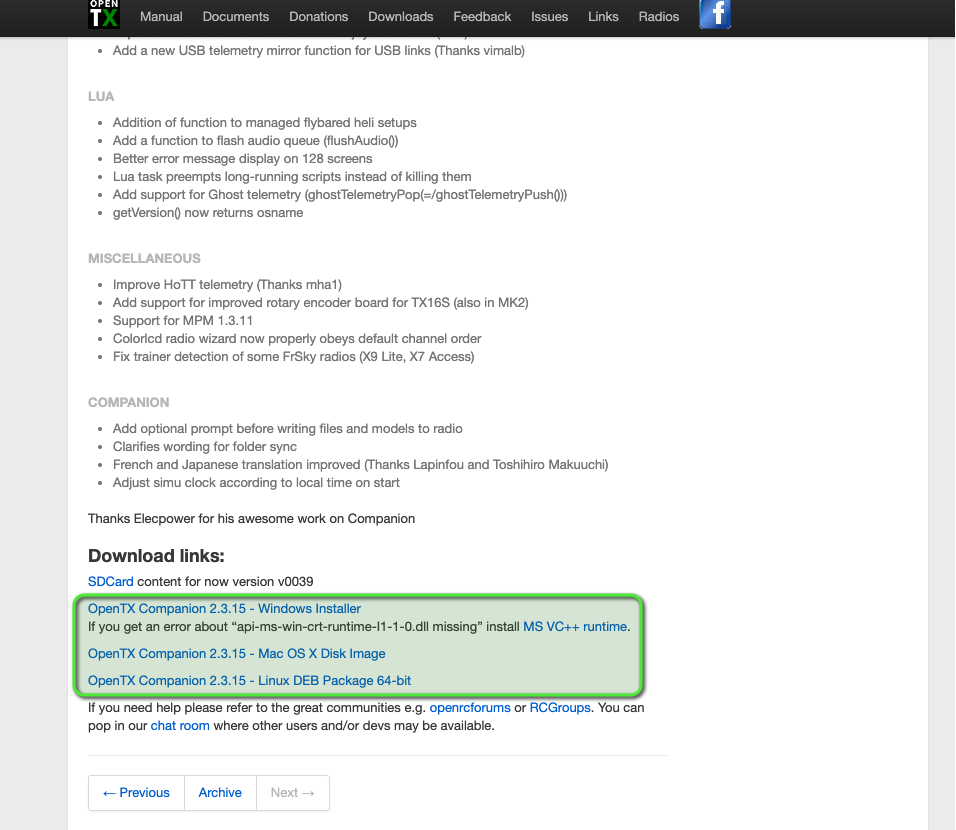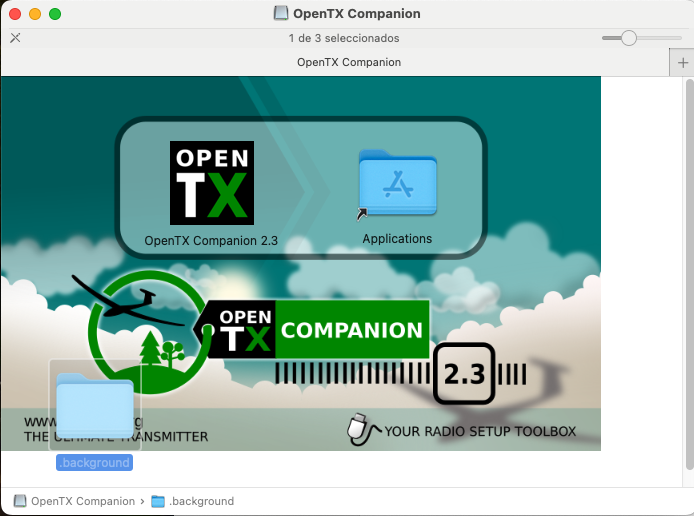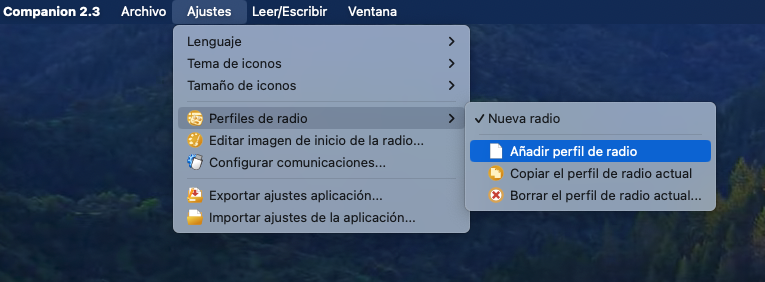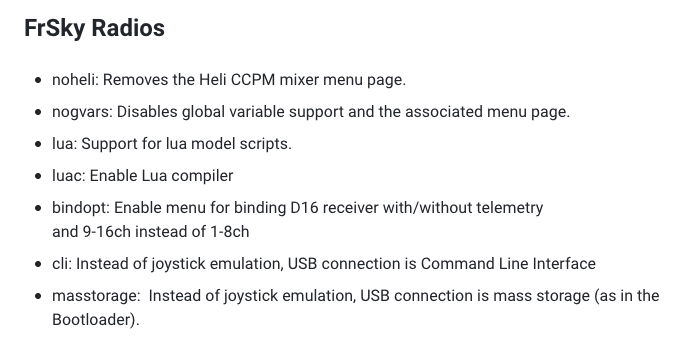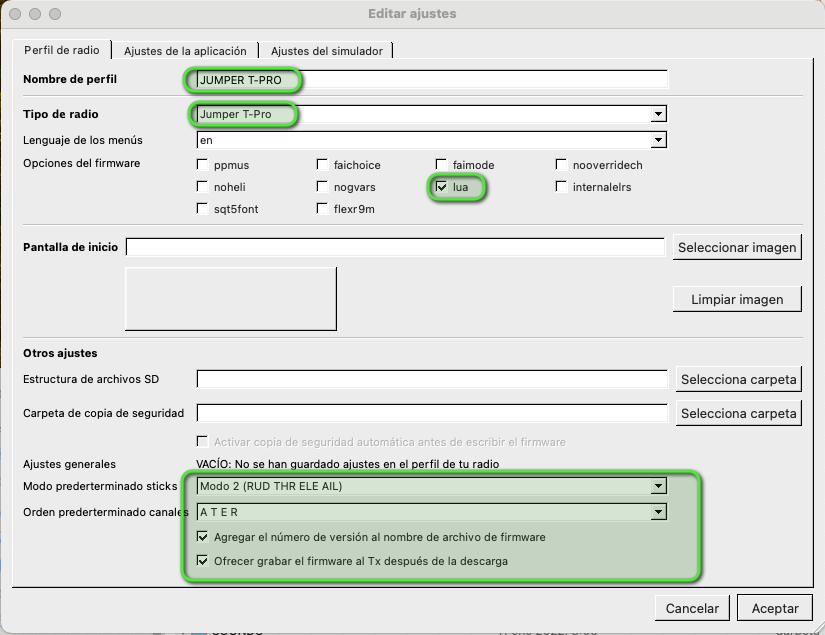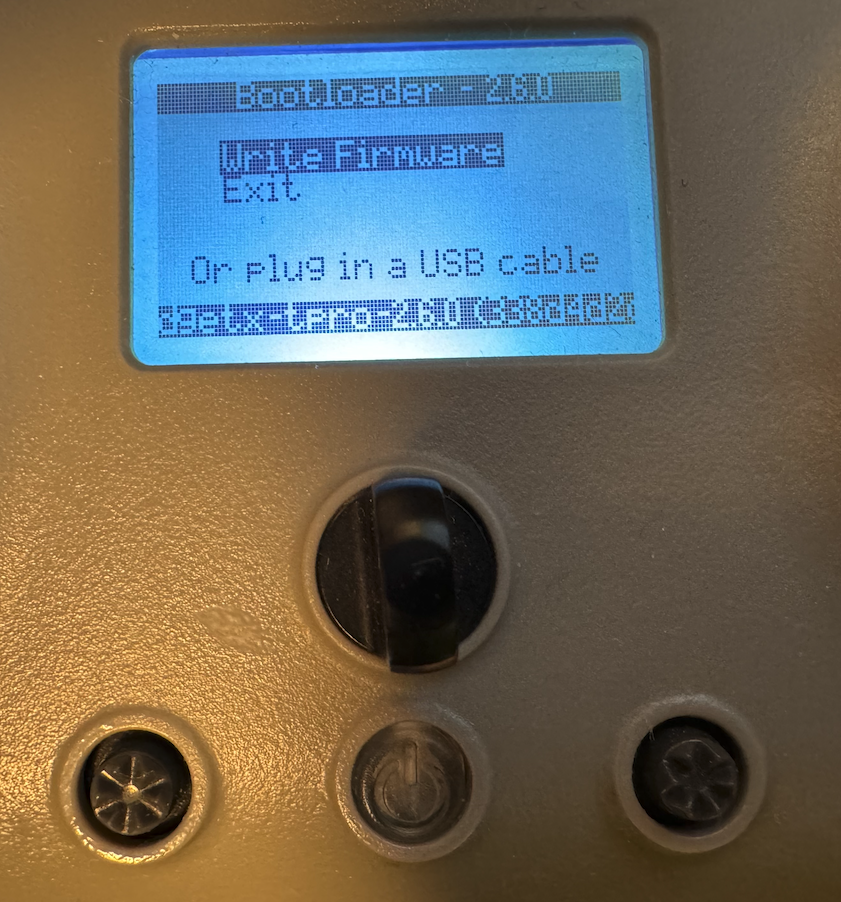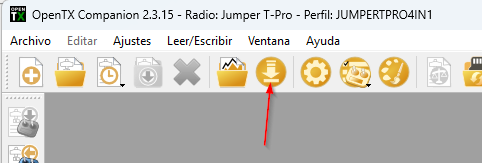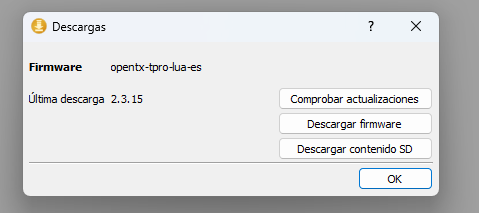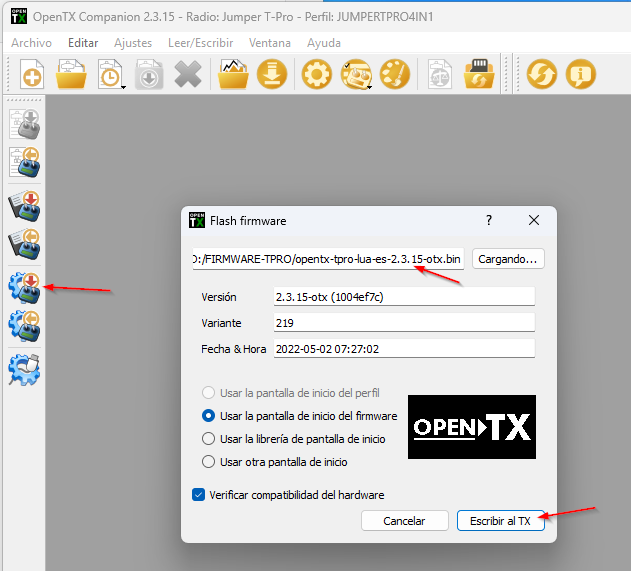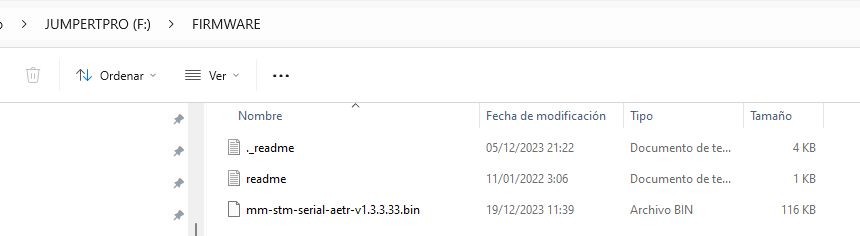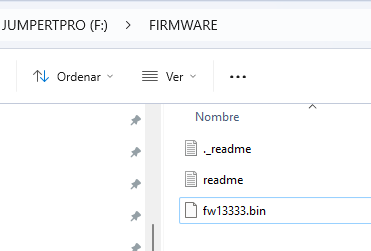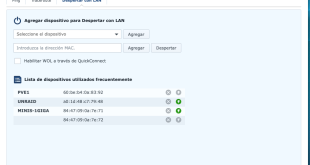Drone: Update firmware Jumper T-PRO
El otro día hablamos de como instalar open-tx en la microsd de la radio Jumper T-PRO. Hoy vamos a ver cómo actualizar su firmware.
Esto lo quiero hacer, porque normalmente traen mejoras, y sobretodo, porque la versión que he comprado tiene un bug que no permite cargar la batería si no pulsas el pin simultáneamente al conectar el cable USB-C, algo que no es engorroso, pero si me lo puedo evitar mejor. Y eso lo ha solucionado un fix en los nuevos firmware.
Antes de hacer estos procedimientos, hacer copia de seguridad de la microsd y sus ficheros.
Led de carga en Jumper T-Pro
Como he comentado, lo que me ha llamado la atención es no poder cargar directamente la radio desde un cargador a un cable USB-C.
Si no tenéis el firmware actualizado, podéis hacerlo vía:
Cuando lo hagáis veréis el led indicador, que debería verse sin hacer todo esto:
Según el manual de la Jumper T-PRO:
- ENLACE MANUAL: https://manuals.plus/es/jumper/la0256-t-pro-opentx-hall-sensor-gimbal-remote-controller-manual
- ESTADOS LED:
- Indicador de carga:
- Luz verde parpadea cuando la radio no está insertada con baterías
- Luz verde siempre está encendida cuando la batería se está cargando
- Luz verde está apagada cuando la carga está completa.
- Atención: cuando la batería se instala en el T-PRO por primera vez, mantenga el voltage de la batería consistente para reducir la carga sobre circuito
- Indicador de carga:
Instalar OpenTX EdgeTX Companion en MacOS o Windows 11
Vamos con la actualización de firmware. Existen varios, mi radio disponía de https://edgetx.org/getedgetx/
Ambos proyectos, OpenTX y EdgeTX tienen una aplicación casi igual (cambian los logos). Así que el proceso lo podéis hacer con ambas versiones de firmware. He leído que EdgeTX está más de moda por que se actualiza más a menudo:
Diferencias entre OpenTX y EdgeTX
OpenTX:
- Firmware bien establecido, ampliamente utilizado en la comunidad RC
- Admite una amplia gama de transmisores de radio, incluidas marcas populares como FrSky, Jumper y RadioMaster
- Ofrece opciones de personalización avanzadas, como crear mezclas personalizadas, ajustar tarifas y exposición, y configurar datos de telemetría.
- La gran base de usuarios y la extensa documentación facilitan la resolución de problemas y el aprendizaje.
EdgeTX:
- Bifurcación del proyecto OpenTX, basándose en sus cimientos con nuevas características y mejoras.
- Soporte de pantalla táctil para transmisores de radio compatibles, lo que proporciona una interfaz de usuario más intuitiva
- Funcionalidad de script Lua mejorada para una mayor personalización y funciones avanzadas
- Desarrollado y mantenido activamente, prometiendo futuras mejoras y optimizaciones.
- Base de usuarios más pequeña, pero comunidad y red de soporte en crecimiento
Vamos al lío. Desde la URL de la última versión de Open-TX, en la sección “Download Links”, descargáis la aplicación “OpenTX Companion”:
https://www.open-tx.org/2022/04/22/opentx-2.3.15
Y la instalamos, yo usaré un MacOS y Windows 11 indistintamente para ello:
Una vez instalado, vamos a “AJUSTES -> PERFILES DE RADIO -> AÑADIR PERFIL DE RADIO”, para crear un perfil para la Jumper T-Pro:
Ahora para rellenar los parámetros, seguiremos el manual:
https://doc.open-tx.org/manual-for-opentx-2-2/radio_options
En mi caso es trabaja sobre FrSky:
Os dejo los parámetros que voy a configurar yo:
Ahora conectaremos la radio Jumper T-Pro al ordenador. Para ello, la encendemos pulsando simultáneamente estos 3 botones:
Os dejo el detalle de la pantalla:
Ahora vamos al botón descarga:
Y vamos descargando los ficheros:
Con todo preparado, pulsamos “Escribir firmware a radio” y pulsamos “Escribir al TX”:
Modo manual actualización Jumper T-PRO
Conectamos el cable USB al mando y copiamos el fichero firmware en la carpeta FIRMWARE de la MICROSD:
Hay que renombrar el nombre a 7 dígitos máximo:
Y desde el menú del mando con la combinación de la parte superior lo podremos actualizar manualmente eligiendo “Write firmware”.
He subido a la versión 2.9.2 de EdgeTX por ejemplo, y ya cargo sin pulsar el botón. De hecho, para el Jumper T-Pro marca la carga que tiene con los leds frontales, que me parece muy cómodo:
¿Te ha gustado la entrada SÍGUENOS EN TWITTER O INVITANOS A UN CAFE?
 Blog Virtualizacion Tu Blog de Virtualización en Español. Maquinas Virtuales (El Blog de Negu) en castellano. Blog informática vExpert Raul Unzue
Blog Virtualizacion Tu Blog de Virtualización en Español. Maquinas Virtuales (El Blog de Negu) en castellano. Blog informática vExpert Raul Unzue